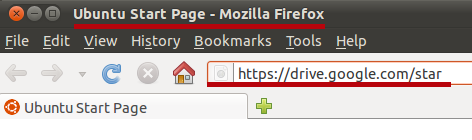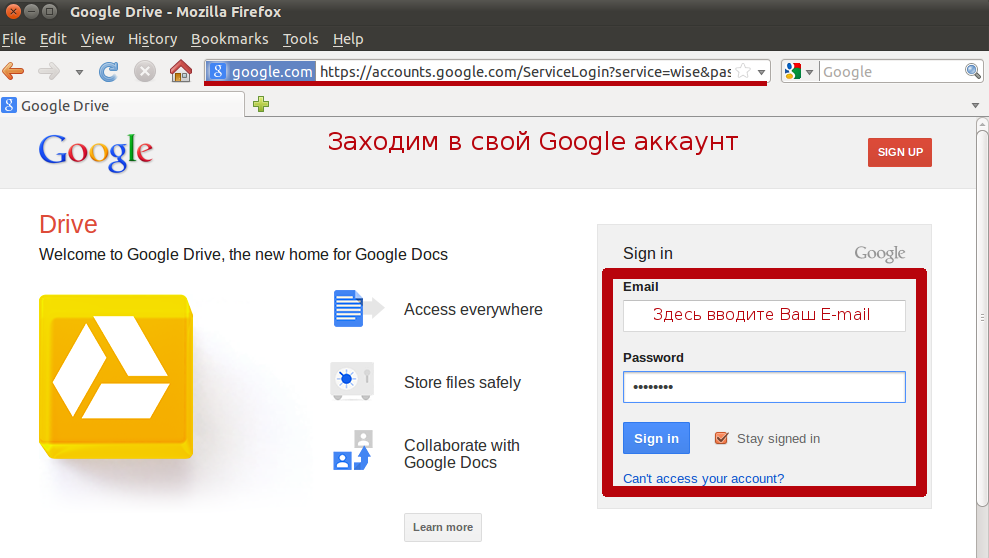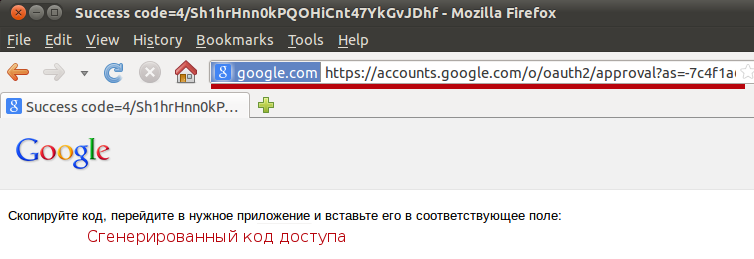В сегодняшней заметке я покажу, как подключить пространство от Google и хранить свои файлы в облаке интернета. В качестве основной системы у нас будет выступать Ubuntu 10.10, т.к. Ее я использую в повседневности.
И так, система:
keiz@vkeiz:~$ uname -a && lsb_release -a
Linux vkeiz 2.6.35-22-generic #33-Ubuntu SMP Sun Sep 19 20:32:27 UTC 2010 x86_64 GNU/Linux
No LSB modules are available.
Distributor ID: Ubuntu
Description: Ubuntu 10.10
Release: 10.10
Codename: maverick
Чтобы иметь доступ к Google Drive нужно будет подключить сторонние репозитарии (PPA):
keiz@vkeiz:~$ sudo add-apt-repository ppa:nilarimogard/webupd8
[sudo] password for keiz:
Executing: gpg –ignore-time-conflict –no-options –no-default-keyring –secret-keyring /etc/apt/secring.gpg –trustdb-name /etc/apt/trustdb.gpg –keyring /etc/apt/trusted.gpg –primary-keyring /etc/apt/trusted.gpg –keyserver keyserver.ubuntu.com –recv 1DB29AFFF6C70907B57AA31F531EE72F4C9D234C
gpg: requesting key 4C9D234C from hkp server keyserver.ubuntu.com
gpg: key 4C9D234C: public key “Launchpad webupd8” imported
gpg: Total number processed: 1
gpg: imported: 1 (RSA: 1)
Обновить и перечитать:
keiz@vkeiz:~$ sudo apt-get update
Информация по пакету который нам нужно будет установить в нашу систему:
keiz@vkeiz:~$ aptitude search grive
p grive – Grive: an open source Linux client for Google Drive
keiz@vkeiz:~$ aptitude show grive
Package: grive
New: yes
State: not installed
Version: 0.2.0-1+git20120720~webupd8~maverick
Priority: optional
Section: net
Maintainer: Alin Andrei <webupd8@gmail.com>
Uncompressed Size: 668k
Depends: binutils (>= 2.20.51.20100908), binutils (< 2.20.51.20100909), libboost-filesystem1.42.0 (>=
1.42.0-1), libboost-program-options1.42.0 (>= 1.42.0-1), libboost-system1.42.0 (>= 1.42.0-1), libc6
(>= 2.4), libcurl3-gnutls (>= 7.16.2-1), libexpat1 (>= 1.95.8), libgcc1 (>= 1:4.1.1), libgcrypt11 (>=
1.4.2), libjson0, libstdc++6 (>= 4.4.0), zlib1g (>= 1:1.1.4)
Description: Grive: an open source Linux client for Google Drive
For the first time running grive, you should use the “-a” argument to grant permission to grive to access to
your Google Drive. An URL should be printed. Go to the page. You will need to login to your google account if
you haven’t done so. After granting the permission to grive, the browser will show you an authenication code.
Copy-and-paste that to the standard input of grive. If everything works fine, grive will create a .grive file
in your home directory. It will also start downloading files from your Google Drive to your current directory.
Устанавливаем пакет в систему:
keiz@vkeiz:~$ sudo aptitude install grive
The following NEW packages will be installed:
grive libboost-filesystem1.42.0{a} libboost-program-options1.42.0{a} libboost-system1.42.0{a}
libjson0{a}
0 packages upgraded, 5 newly installed, 0 to remove and 0 not upgraded.
Need to get 465kB of archives. After unpacking 1,524kB will be used.
Do you want to continue? [Y/n/?] y
Отлично, пакет установился, теперь при помощи консоли (вызывать с помощью сочетания клавиш Ctrl + Alt + T) создадим в домашнем каталоге или любом другому папку c именем gDrive:
keiz@vkeiz:~$ pwd
/home/keiz
keiz@vkeiz:~$ mkdir gDrive
Запустим браузер: “Application»– «Internet” – “Forefox Internet Browser» и строке адреса вставим следующую строчку: https://drive.google.com/star, на этой странице нужно будет зайти в свой существующий аккаунт Google. У Вас он должен быть, если Вы используете мобильник, планшетник на базе Android.
Нажимаем кнопку “Перейти в Google диск” , на следующей странице вводите в выделенное окно, Ваш почтовый адрес и пароль.
Это доступ через браузер, я же хочю показать, как сделать доступ посредством консоли.
Перейдем в папку которую создали ранее и запустим режим конфигурирования:
keiz@vkeiz:~$ cd gDrive/
keiz@vkeiz:~/gDrive$ grive -a
———————–
Please go to this URL and get an authentication code: Скопируйте полностью весь указанный URL и вставьте в окно браузера.
Представлен URL
Нажмите разрешить и скопируйте весь сгенерированный код со следующей странице в консоль.
———————–
Please input the authentication code here:
После вставки Вашего “Сгенерированного кода доступа” нажмите Enter, далее пойдет процесс синхронизации локальной директории и файлов c облаком Google. У меня там уже были файлы, так что они сейчас закачиваются в созданную директорию gDrive. Обязательно нужно наличие интернет соединения.
Для последующего синхронизирования, т.е. Если Вы поместите в этот каталог gDrive какие либо файлы/документы нужно в консоли запустить команду grive, но это не удобно каждый раз делать так, лучше создать задание в планировщике с переодичностью запуска команды:
Т.к. Окно терминала мы не закрывали, то наберем:
keiz@vkeiz:~$ sudo crontab -e
[sudo] password for keiz:
no crontab for root – using an empty one
Select an editor. To change later, run ‘select-editor’.
1. /bin/ed
2. /bin/nano <—- easiest
3. /usr/bin/vim.tiny
Choose 1-3 [2]: 2 – Выбираю пункт 2, т.к. Мне удобнее редактировать файлы в консольном редакторе nano, Вы же можете выбрать любой из поддерживаемых: ed, nano, vim.
И набираем следующую строку.
*/45 * * * * cd /home/keiz/gDrive && grive
Сохраняем внесенные изменения (Ctrl + O) и выходим (Ctrl + X). Теперь у нас есть задание в планировщике которое будет запускать синхронизацию директории с интернетом каждый 45 минут. Данный файл планировщика Вы можете настроить согласно Вашим пожеланиям, а не как у меня.
На этом всё, удачи!!!